Tesla bietet seinen Autobesitzern eine hervorragende Möglichkeit, während der Fahrt Musik zu streamen. In der Vergangenheit konnten Tesla-Autobesitzer nur auf Spotify-Musikstreaming zugreifen.
Überraschenderweise können Sie jetzt auch das Tidal-HiFi-Musikstreaming im Tesla genießen. Nachdem Sie sich mit einem Tidal-Konto im Tesla-Hauptmenü angemeldet haben, können Sie mit minimalem Aufwand auf Millionen der neuesten Tidal-Songs in Ihrem Auto zugreifen.
In diesem Artikel erfahren Sie mehr über die Tidal Tesla integration, wie Tidal in Tesla genutzt werden kann und wie viele Tesla-Besitzer davon profitiert haben.
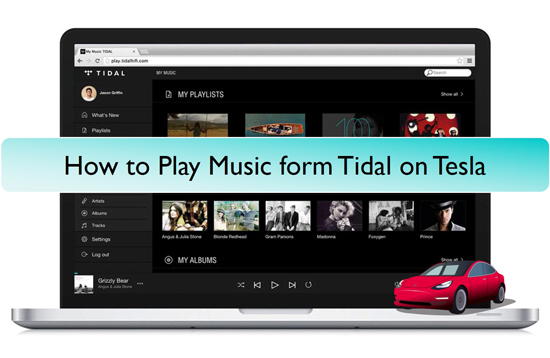
Teil 1. Was ist Tidal auf Tesla?
Tesla hat ein neues Software-Update veröffentlicht, das die Integration von Tesla mit Tidal enthüllt. Das bedeutet, dass Sie Tidal jetzt direkt mit Tesla verbinden und unzählige Tidal-Songs auf Tesla hören können.
Tidal ist nichts weniger als spektakulär, denn es ermöglicht Ihnen die problemlose Wiedergabe von 70 Millionen hochwertigen Songs. Außerdem können Sie mit Tidal Musik in High-Fidelity-Qualität streamen, was bedeutet, dass Sie Ihre lange Autofahrt eindrucksvoll und besser denn je gestalten können.
Im Gegensatz zu Spotify, bei dem Sie Musik nicht in verlustfreier Qualität genießen können, ist Tidal dafür bekannt, dass es Ihnen eine verlustfreie und unglaubliche Klangqualität bietet.
Tesla-Besitzer Elon Mask entschied sich für die Integration von Tidal, da einige Tesla-Autobesitzer Vorbehalte gegenüber Spotify hatten.
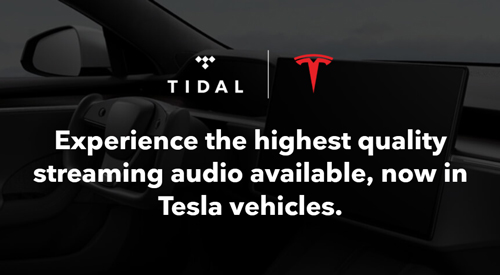
Teil 2. Wie man Tidal in Tesla über die Tesla Tidal App nutzt
Wie man Tidal zu Tesla hinzufügt
Das Hinzufügen von Tidal zu Tesla ist ziemlich einfach, da Sie nur ein paar Schritte befolgen müssen, um Ihre Aufgabe zu erledigen. Zunächst einmal müssen Sie ein Tidal-Konto einrichten.
Für ein besseres Erlebnis können Sie die Dienste von Tidal HiFi oder Tidal Masters in Anspruch nehmen. Um auf die Tesla-Schnittstelle zuzugreifen, müssen sich Tidal-Nutzer nur mit ihrem Tidal-Konto bei der Tesla-Software anmelden.
Wie man sich bei Tidal auf Tesla anmeldet
Nachdem Sie das Tidal-Konto eingerichtet haben, müssen Sie sich mit Ihrem Tidal-Konto auf Tesla anmelden. Folgen Sie dazu der nachstehenden Anleitung.
Schritt 1. Starten Sie die Tesla Tidal App und navigieren Sie zum Login-Bereich.
Schritt 2. Geben Sie die Anmeldedaten von Tidal ein, nachdem Sie die Option Web Player in Tesla ausgewählt haben.
Schritt 3. Nachdem Sie sich mit dem Konto angemeldet haben, können Sie auf die Web Player-Oberfläche von Tesla zugreifen.
Wie man Tidal-Musik auf dem Tesla abspielt und herunterlädt
Sie können die Tidal-Songs ganz einfach auf dem Tesla abspielen, nachdem Sie sich mit Ihrem Tidal-Konto angemeldet haben. Dazu müssen Sie nur nach Ihrem Lieblingssong suchen und ihn zum Abspielen anklicken. Außerdem können Sie auch Musik von Tidal herunterladen indem Sie auf das Download-Symbol klicken.
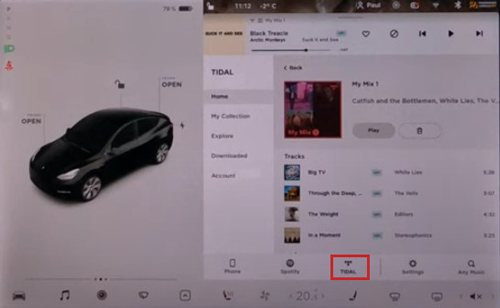
Teil 3. Wie man Tidal auf dem Tesla über USB kostenlos abspielt
Neben der Verwendung der Tidal for Tesla-App können Sie Tidal-Musik auf einem Tesla über den USB-Stick auch offline kostenlos abspielen. Um dies zu tun, müssen Sie Unterstützung beziehen von AudFree Tidal Music Converter.
Es ist eine fabelhafte Tidal Musik-Konverter und Downloader, die Sie Tidal Musik auf Formate wie MP3, AAC, FLAC, M4B, etc. durch ein paar Klicks herunterladen können. Es kann nicht nur mit Tidal HiFi und HiFi Plus Plänen arbeiten, sondern unterstützt auch Tidal Free Konten. Mit einer benutzerfreundlichen Oberfläche lädt AudFree Tidal Music Converter Tidal-Songs und Wiedergabelisten in verlustfreier Qualität herunter. Darüber hinaus arbeitet die Software mit 5X hoher Geschwindigkeit, um den Konvertierungsprozess schnell und effizient zu machen.
Mit Hilfe von AudFree Tidal Music Converter müssen Sie die Tesla Tidal-App nicht auf Ihrem Auto installieren, sondern können Tidal-Musik auf einen USB-Stick übertragen und dann ganz einfach Tidal-Musik auf dem Tesla Model 3 usw. anhören.
Hauptmerkmale von AudFree Tidal Music Converter

- Tidal-Musik in mehreren Formaten mit Tidal Free-Konten herunterladen
- Konvertieren von Tidal-Musik in WAV, FLAC, MP3, M4A usw. zur Offline-Wiedergabe auf Tesla
- Beibehaltung der ID3-Tags und der ursprünglichen Audioqualität von Tidal HiFi
- Beibehaltung der 5-fachen Geschwindigkeit bei der Konvertierung Ihrer Dateien
Wie konvertiert und lädt man Tidal-Musik offline für Tesla herunter
Folgen Sie der Anleitung unten, um Tidal-Musik in Tesla-unterstützte lokale Dateien über AudFree Tidal Music Converter herunterzuladen.
- Schritt 1Installieren Sie AudFree Tidal Music Converter und melden Sie sich bei Ihrem Tidal-Konto an.
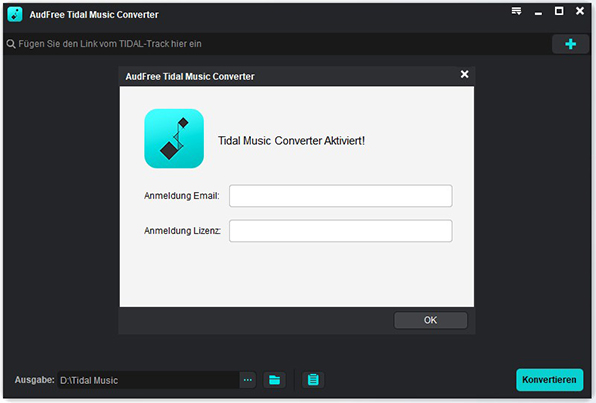
- Nachdem Sie die offizielle Website von AudFree Tidal Music Converter besucht haben, müssen Sie es von dort herunterladen und installieren. Später müssen Sie starten, um auf die Schnittstelle des Tools zuzugreifen. Nach dem Starten der Software, finden Sie die Notwendigkeit, die "Login" Schaltfläche Option drücken, um Ihr Tidal-Konto dort zu öffnen.
- Wenn Sie jedoch noch kein Tidal-Konto haben, können Sie auf die Option Anmelden tippen, um eines zu erstellen. Dazu müssen Sie nach dem Tippen auf die Menü-Option Registrieren auswählen. Jetzt müssen Sie nur noch den Registrierungscode und die lizenzierte E-Mail-Adresse eingeben, um Ihr Tidal-Konto zu aktivieren.
- Schritt 2Legen Sie Ihr Ausgabeprofil von Tidal-Musik für Tesla fest

- Wählen Sie die Option "Präferenzen", nachdem Sie die Option "Menü" gedrückt haben. Später können Sie die Ausgabeprofile anpassen, indem Sie die Option "Erweitert" für das Tesla-Auto auswählen. Danach können Sie Tidal-Musik in FLAC, WAV, MP3, etc. konvertieren. Als nächstes müssen Sie auf "OK" klicken, um die Einstellung zu speichern.
- Schritt 3Suche nach Tidal-Musik zur Wiedergabe auf Tesla

- Nachdem Sie Ihr Ausgabeprofil festgelegt haben, müssen Sie nach Tidal-Songs suchen, die Sie herunterladen und in Tesla verwenden möchten. Nachdem Sie den Song geöffnet haben, müssen Sie auf "+" tippen, um den Tidal-Song zur Konvertierungsliste hinzuzufügen.
- Schritt 4Tidal-Musik für Tesla herunterladen und konvertieren

- Nachdem Sie die gewünschten Songs zur Konvertierungsliste hinzugefügt haben, müssen Sie auf die Schaltfläche "Konvertieren" klicken und die ausgewählte Tidal-Musik von dort herunterladen. Später können Sie zum "Ausgabepfad" im Advance-Fenster des Tools navigieren, um auf die heruntergeladenen lokalen Tidal-Songs zuzugreifen. Sie können nun auf dem Tesla über den USB-Stick abgespielt werden.
- Hinweis: Sie können während des Konvertierungsvorgangs weitere Lieder zum Herunterladen hinzufügen, indem Sie zur Hauptschnittstelle navigieren.
Wie spielt man Tidal auf dem Tesla über ein USB-Flash-Laufwerk ab
Schritt 1. Nachdem Sie ein USB-Flash-Laufwerk in Ihren PC eingesteckt haben, müssen Sie die Option "Gerät mit Wechselspeicher" aufrufen und darauf klicken, um das Gerät zu erkennen.
Schritt 2. Später können Sie zu dem Ordner navigieren, der Tidal-Musik enthält. Von dort aus können Sie Ihren Lieblingssong auf ein USB-Gerät kopieren und einfügen.
Schritt 3. Schließen Sie das USB-Flash-Laufwerk an den Tesla Media Player an. Nachdem Sie den Media Player und den USB-Stick berührt haben, müssen Sie den Namen des Ordners berühren, in dem Sie die Lieder gespeichert haben.

Schritt 4. Jetzt können Sie jeden Tidal-Song berühren und ihn von dort aus auf dem Tesla Media Player abspielen.
Teil 4. Schlussfolgerung
In der heutigen Diskussion haben wir beschlossen, Ihnen den richtigen Einblick in Tidal Tesla Integration zu geben. Der Zugriff auf die Tidal-Musik in Tesla ist hübsch, wie wir den richtigen Weg aus für in diesem lesen erklärt haben.
Darüber hinaus können Sie auch Tidal auf Tesla über ein USB-Flash-Laufwerk nach dem Herunterladen von Songs von Tidal auf den Computer durch AudFree Tidal Music Converter spielen.
Wie auch immer, Sie können den für Sie am besten geeigneten Weg wählen, um Tidal in Tesla nach Ihren speziellen Bedürfnissen zu nutzen.
Jan 10, 2023 9:00 AM
Gepostet von Miley Swift zu Tidal Tips











